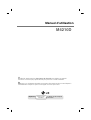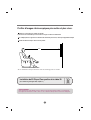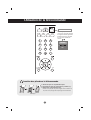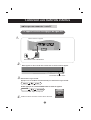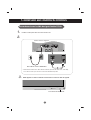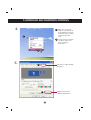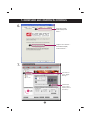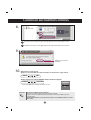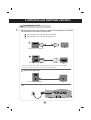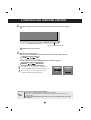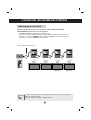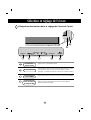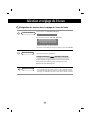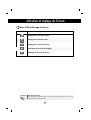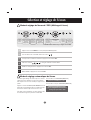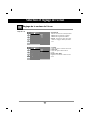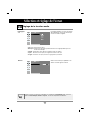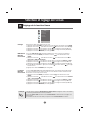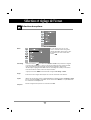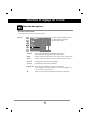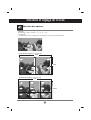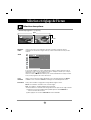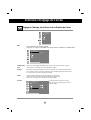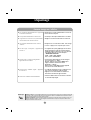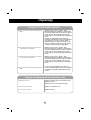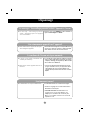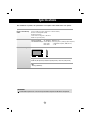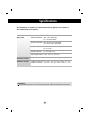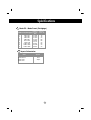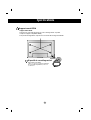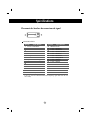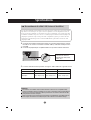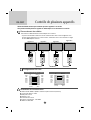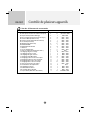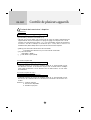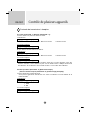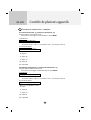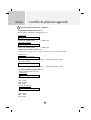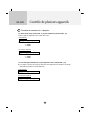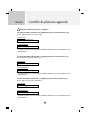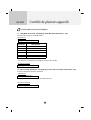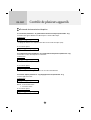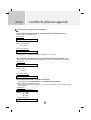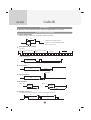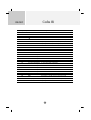LG M4210D-B21 Le manuel du propriétaire
- Catégorie
- Téléviseurs
- Taper
- Le manuel du propriétaire

Veuillez lire attentivement les
Consignes de sécurité
avant d'utiliser cet appareil.
Conservez ce manuel (CD) à portée de main pour pouvoir le consulter facilement.
Reportez-vous à l’étiquette du produit et transmettez l’information portée sur cette étiquette à
votre distributeur chaque fois que vous faite appel au service après-vente.
M4210D
Manuel d’utilisation
La garantie est nulle si l’étiquette
a été enlevée.
Important
WARRANTY VOID
IF REMOVED
3850TAZ209Y

1
AVERTISSEMENT
Cette appareil est un produit de classe A. Dans un environnement domestique, ce produit peut
provoquer des interférences radio ; dans ce cas, l’utilisateur doit prendre les mesures adéquates.
Profiter d’images stéréoscopiques plus nettes et plus vives.
Vérifiez si la résolution est réglée sur Full HD
La résolution recommandée pour visionner les images en 3D est de 1920x1080.
En se déplaçant vers la gauche ou la droite d’une distance de plus de 4 m, l’écran peut apparaître estompé.
Gardez une distance de plus de 4 m avec le produit.
4 m
* En cas d’utilisation autre que de fichiers vidéo 3D, l’affichage peut être troublé.
Installation de 3D Player /Pour profiter de la vidéo 3D
(Pour afficher le guide applicable, cliquez ici.)

2
Utilisation de la télécommande
1 2 3
4 5 6
7 8
0
9
CTR.
PWR
*
Aucune fonction n'est
disponible.
Aucune fonction n'est
disponible.
• Touche Menu
•
Touche Check
(Confirmation)
•
Touches Volume
•
Touche MUTE
Aucune fonction n'est
disponible.
Utilisez cette touche pour
sélectionner
une icône ou pour régler les
paramètres dans le menu OSD.
•
Touche ARC
Pour sélectionner le
format de l’image.
•
Touche Auto
fonction de réglage automatique
(opérationnelle uniquement pour le
signal analogique)
•
Touche Exit (Sortie)
Aucune fonction n'est
disponible.
Aucune fonction n'est disponible.
•
CTR.PWR Button
Allumez l'ordinateur intégré à l’écran
puiséteignez-le.
(La fonction CTR.PWR fonctionne
uniquement lorsque le menu de
contrôle du PC est éteint.)
•
Touche de mise sous/hors tension
•
Touche de sélection d'entrée
(reportez-vous à la page suivante)
Désignation des touches de la télécommande

3
Utilisation de la télécommande
1 2 3
4 5 6
7 8
0
9
CTR.
PWR
*
1. Ouvrez le capot du compartiment à piles.
2. Introduisez les piles en respectant les polarités (+/-).
3. Refermez le compartiment à piles.
• Veillez à ne pas jeter les piles usagées mais à utiliser les
moyens de recyclage afin de protéger l'environnement.
Insertion des piles dans la télécommande.
RGB
DVI
ENTRÉE
Si vous appuyez une fois sur
cette touche, la fenêtre d’entrée
de signaux suivante apparaîtra.
Sélectionnez le type de signal
de votre choix à l'aide des
touches .
•
Touche de sélection d'entrée
AAA Type

4
OUT
IN
RGB IN
RGB OUT
DVI IN
REMOTE
CONTROL IN
RS-232C
(CONTROL&
SERVICE)
AUDIO
(RGB/DVI)
LAN RGB OUT SERLAL
PORT
USBH/PHONE
OUT
SP/DIF
OUT
IN
RGB IN
RGB OUT
DVI IN
REMOTE
CONTROL IN
RS-232C
(CONTROL&
SERVICE)
AUDIO
(RGB/DVI)
LAN RGB OUT SERLAL
PORT
USBH/PHONE
OUT
SP/DIF
Désignation et fonctions des commandes
Vue arrière
Connecteur d’alimentation : connexion du cordon d’alimentation
Port de la télécommande câblée
Ports série RS-232C (IN, OUT)
Prises d’entrée du DVI, RGB (IN, OUT)
Prise audio du PC
:
connexion du câble audio à la prise *LINE OUT (prise de sortie de ligne) de la carte audio du PC.
Prises LAN
Ports de sortie RGB
Borne de connexion pour casque d'écoute
Ports de sortie Son Optique
Ports USB
Ports de Série
*LINE OUT
Borne utilisée pour se connecter au haut-parleur, y compris à un amplificateur (Amp) intégré. Veillez à contrôler la borne de
connexion de la carte audio du PC avant de vous connecter. Si la sortie audio de la carte audio du PC n’a qu’une seule sortie
de haut-parleur (Speaker Out), baissez le volume de votre PC.
Si la sortie audio de la carte audio du PC admet et une sortie de haut parleur (Speaker Out), et une sortie de ligne (Line Out),
passez en sortie de ligne à l'aide du cavalier de la carte (consultez le manuel de la carte audio).
* Il se peut que l’image de l’appareil dans ce Mode d'emploi soit différente de l’image actuelle.

5
Connexion aux matériels externes
Lorsque vous connectez à votre PC
OUT
IN
RGB IN
RGB OUT
DVI IN
REMOTE
CONTROL IN
RS-232C
(CONTROL&
SERVICE)
AUDIO
(RGB/DVI)
LAN RGB OUT SERLAL
PORT
USBH/PHONE
OUT
SP/DIF
Panneau arrière de l’appareil.
Raccordez le cordon d’alimentation.
1.
Cet appareil contient des réglages de signal DVI.
Mettez l’appareil sous tension à l'aide de la touche de mise sous tension située sur l'appareil.
ON/OFF
AUTO/SET
SOURCE
TOUCHE DE MISE SOUS/HORS TENSION
• Sélectionnez DVI : Signal numérique
DVI
Installez les fichiers du lecteur contenus dans le CD fourni.
2.
3.
4.
Sélectionnez un signal d’entrée.
Appuyez sur la touche INPUT de la télécommande pour sélectionner le signal d'entrée.
Ou bien, appuyez sur la touche SOURCE située à l’arrière de l’appareil.
RGB
DVI
ENTRÉE
INPUT SET
SOURCE
AUTO/SET

6
Connexion aux matériels externes
2.
Mettez l’appareil sous tension à l'aide de la touche de mise sous tension située sur l'appareil.
ON/OFF
AUTO/SET
SOURCE
TOUCHE DE MISE SOUS/HORS TENSION
3.
Raccordement avec le câble de signal d’entrée D-Sub.
OUT
IN
RGB IN
RGB OUT
DVI IN
REMOTE
CONTROL IN
RS-232C
(CONTROL&
SERVICE)
AUDIO
(RGB/DVI)
LAN RGB OUT SERLAL
PORT
USBH/PHONE
OUT
SP/DIF
RGB IN
RGB OUT
Panneau arrière de l’appareil.
Raccordez le cordon d’alimentation.
Installez le fichier pilote vidéo inclus dans le CD fourni.
1.
* L’utilisateur doit utiliser des câbles interface blindés (câble D-sub 15 broches, câble DVI),
avec cœur en ferrite pour assurer la conformité standard du produit.

7
Connexion aux matériels externes
1
2
Déplacez le curseur de la
souris vers un endroit vide de
l’écran Windows (sans icônes
ni barres de tâches) et cliquez
sur le bouton droit de la
souris.
1
2
Lorsque le menu contextuel
est affiché, cliquez sur le
menu « Properties
(Propriétés) ».
4.
1
Sélectionnez l’onglet «Settings
(Réglages) ».
2
Cliquez sur la touche
« Advanced (Avancé) ».
5.

8
Connexion aux matériels externes
6.
Sélectionnez l’onglet «
CATALYST(R) Control
Center ».
Cliquez sur la touche «
ATICATALYST(R)
Control Center ».
1
2
1
2
Sélectionnez le
menu « Display
Manager ».
Sélectionnez la
touche « Detect
Displays (Détecter
des écrans) ».
7.

9
Connexion aux matériels externes
•
Sélectionnez RGB : Signal analogique D-Sub de 15 broches
10.
Sélectionnez un signal d’entrée.
Appuyez sur la touche INPUT de la télécommande pour sélectionner le signal d'entrée.
Ou bien, appuyez sur la touche SOURCE située à l’arrière de l’appareil.
RGB
DVI
ENTRÉE
INPUT SET
SOURCE
AUTO/SET
•
Mode de raccordement de deux ordinateurs.
Raccordez les câbles de signal (
DVI, D-Sub
) à chaque ordinateur.
Appuyez sur la touche INPUT de la télécommande afin de sélectionner l'ordinateur que vous
souhaitez utiliser.
•
Branchez directement au mur une prise reliée à la terre ou une multiprise munie d’un conduc-
teur de terre.
Remarque
1
2
8.
9.
Sélectionnez l’icône du moniteur gris et ensuite appuyez sur le bouton droit de la souris.
1
2
Sélectionnez le menu « Clone Main with monitor (Cloner Principal avec moniteur) ».
Cliquez sur la touche «
Yes(Oui) ».

10
Connexion aux matériels externes
1.
RGB IN
DVI IN
Vérifiez tout d’abord que l'ordinateur, l’appareil et les périphériques sont éteints.
Raccordez alors le câble du signal d’entrée.
Raccordement avec le câble du signal d’entrée D-Sub.
Raccordement avec le câble de signal d’entrée DVI.
OUT
IN
RGB IN
RGB OUT
DVI IN
REMOTE
CONTROL IN
RS-232C
(CONTROL&
SERVICE)
AUDIO
(RGB/DVI)
LAN RGB OUT SERLAL
PORT
USBH/PHONE
OUT
SP/DIF
Panneau arrière de l’appareil.
Raccordez le cordon d’alimentation.
B
A
B
A
Branchement à un PC
PC
PC
Panneau arrière de l’appareil.
Panneau arrière de l’appareil.
AUDIO
(RGB/DVI)
PC
Panneau arrière de l’appareil.
Raccordez le câble audio.
* L’utilisateur doit utiliser des câbles interface blindés (câble D-sub 15 broches, câble DVI),
avec cœur en ferrite pour assurer la conformité standard du produit.

11
2.
3.
Connexion aux matériels externes
Sélectionnez un signal d’entrée.
Appuyez sur la touche INPUT de la télécommande pour sélectionner le signal d'entrée.
Ou bien, appuyez sur la touche SOURCE située à l’arrière de l’appareil.
•
Mode de raccordement de deux ordinateurs.
Raccordez les câbles de signal (
DVI, D-Sub
) à chaque ordinateur.
Appuyez sur la touche INPUT de la télécommande afin de sélectionner l'ordinateur que vous
souhaitez utiliser.
•
Branchez directement au mur une prise reliée à la terre ou une multiprise munie d’un conduc-
teur de terre.
Remarque
Mettez l’appareil sous tension à l'aide de la touche de mise sous tension située sur l'appareil.
Mettez votre PC sous tension.
ON/OFF
AUTO/SET
SOURCE
TOUCHE DE MISE SOUS/HORS TENSION
2
1
Raccordement avec un câble de signal d’entrée D-Sub.
•
Sélectionnez RGB : Signal analogique D-Sub de 15 broches
Raccordement avec un câble de signal d’entrée DVI.
• Sélectionnez DVI : Signal numérique
DVI
B
A
INPUT SET
SOURCE
AUTO/SET
RGB
DVI
ENTRÉE
RGB
DVI
ENTRÉE

12
Utilisez cette fonction lorsque vous affichez les entrées ANALOG RGB (RGB
ANOLOGIQUES) entre un PC et un autre appareil.
RGB IN
RGB OUT
RGB IN
RGB OUT
RGB IN
RGB OUT
RGB IN
RGB OUT
Appareil 1
PC
• Pour utiliser différents appareils raccordés entre eux
Raccordez une des extrémités du câble de signal d'entrée (câble du signal D-Sub à 15
broches) au connecteur RGB OUT (Sortie RGB) de l'appareil 1, puis raccordez l'autre
extrémité au connecteur RGB IN d’autres appareils.
Réception de sorties RGB
Appareil 2
Appareil 3
Appareil 4
Câble du signal D-Sub de 15 broches
Connexion aux matériels externes
Lors d’une connexion d’entrée ou de sortie multiple en format en cascade, nous vous recommandons
d’utiliser des câbles plus résistants.
Nous vous recommandons d'utiliser un distributeur de signal.
Remarque

13
Sélection et réglage de l’écran
Désignation des touches dans le réglage de l’écran de l’unité.
• Appuyez sur le capteur Marche/Arrêt.
• Cet indicateur s’allume en bleu lorsque l’affichage s’allume correcte-
ment (mode marche). Si l’écran est en veille (mode économie
d’énergie), cet indicateur change de couleur pour s’allumer en ambre.
• Utilisez cette touche pour montrer ou cacher le menu à l’écran (OSD).
• Utilisez cette touche pour sélectionner une icône ou pour régler les
paramètres dans le menu OSD.
Touche de mise
sous/hors tension
Touche MENU
Touche de sélection et
de réglage de l’OSD
Voyant d’alimentation
ON/OFF
AUTO/SET
SOURCE
ON/OFF
AUTO/SET
SOURCE

14
• L’unité qui reçoit le signal de la télécommande.
Ce récepteur infrarouge s’allume en bleu lorsque l’affichage s’allume
correctement (mode marche). Si l’écran est en veille (mode économie
d’énergie), cet indicateur change de couleur pour s’allumer en ambre.
Désignation des touches dans le réglage de l’écran de l’unité.
Touche AUTO/SET
Touche SOURCE
Sélection et réglage de l’écran
Récepteur Infrarouge
Si la résolution est 1920X1080 (RGB Mode)
Si la résolution n’est pas 1920X1080 (RGB Mode)
Recherche automatique en cours
Recherche automatique en cours
Pour un changement de la résolution
d'image jusqu'à 1920 X 1080
• Permet de sélectionner le signal d’entrée
DVI (Signal numérique) RGB (Signal analogique)
Le signal numérique et le signal analogique ne peuvent pas être reproduits
en même temps ; par conséquent, lorsque vous transférez la source,
branchez la prise, puis allumez l’appareil.
* Vérifiez si la résolution est réglée sur Full HD
La résolution recommandée pour visionner les images en 3D est de 1920x1080.

15
Sélection et réglage de l’écran
Menu OSD (affichage à l'écran)
Remarque
OSD (affichage à l’écran)
La fonction OSD vous permet de régler le menu de l’écran à votre convenance car celle-ci est
pourvue d’une présentation graphique.
Icône Description des fonctions
IMAGE
SON
Réglage de la fonction Écran
Réglage de la fonction Son.
Réglage de la fonction Image.
SPÉCIAL
Sélection de la fonction Réglage.
ECRAN
HEURE
Réglage de la fonction Heure.

16
Mode de réglage de l'écran de l’OSD (Affichage à l’écran)
•
Utilisez la télécommande pour régler l'écran OSD.
Mode de réglage automatique de l'écran
Vous devez régler l’affichage de l’écran lorsque vous connectez
l’appareil à un nouvel ordinateur ou lorsque vous changez de
mode. Reportez-vous à la section suivante pour régler un écran
optimal.
Appuyez sur la touche AUTO/SET (touche AUTO de la télécom-
mande) dans le signal analogique du PC. Un statut d'écran opti-
mal sera alors sélectionné qui convient au mode en cours.
Si le réglage n’est pas satisfaisant, vous devez régler la position
de l’écran, de l’horloge et de la phase dans le menu OSD.
Appuyez sur la touche MENU. Le menu principal de l'OSD apparaît.
Pour accéder à une commande, utilisez les touches .
Lorsque l’icône souhaité est sélectionné, appuyez sur la touche SET.
Utilisez les touches pour régler l’élément au niveau désiré.
Validez les changements en appuyant sur la touche SET.
Quittez l’OSD en appuyant sur la touche EXIT.
1
2
3
4
5
6
Affiche
l'écran du
menu
Appuyez sur les
touches jusqu'à
obtenir le
réglage désiré
Appuyez sur les
touches jusqu'à
obtenir le
réglage désiré
Permet de
sélection-
ner l’icône
du menu
Permet de
sélection-
ner l’icône
du menu
Permet de régler
le statut
Permet de
valider le
réglage
Permet de
quitter l'écran
du menu
Sélection et réglage de l’écran
Si la résolution est 1920X1080 (RGB Mode)
Si la résolution n’est pas 1920X1080 (RGB Mode)
Recherche automatique en cours
Recherche automatique en cours
Pour un changement de la résolution
d'image jusqu'à 1920 X 1080

17
Sélection et réglage de l’écran
Réglage de la couleur de l’écran
Contraste
Permet de régler le contraste de l’écran.
Luminosité
Permet de régler la luminosité de
l’écran.
Rouge / Vert / Bleu
Réglez les niveaux de couleur de votre
choix.
Temp de coul
Temp de coul
• 6500K/9300K
Permet de sélectionner la couleur par défaut.
6500K: blanc légèrement rougeâtre.
9300K: blanc légèrement bleuâtre.
• Usager : sélectionnez cette option pour
utiliser les réglages définis par l’utilisa-
teur.
Temp de coul

18
La meilleure qualité de son sera sélectionnée
automatiquement selon le type de vidéo que
vous êtes en train de regarder.
Préréglages
son
Réglage de la fonction audio
Remarque
lorsque vous êtes connectés à l’ordinateur et le paramètre «
Préréglages son
» du menu
audio est Plat, Musique,
Cinéma
ou Sports, les menus disponibles sont Balance.
Utilisez cette fonction pour équilibrer le son
dans les enceintes gauche et droite.
Balance
• Plat : Son le plus naturel et élevé.
• Musique : Sélectionnez cette option pour bénéficier d’un son original pendant que vous
écoutez de la musique.
• Cinéma : Sélectionnez cette option pour bénéficier d’un son sublime.
• Sports :
Sélectionnez cette option pour regarder des émissions de sport.
• Usager :
Sélectionnez cette option pour utiliser les réglages définis par l'utilisateur.
Sélection et réglage de l’écran
Préréglages son
Sports
Balance
0
L
R
Préréglages son
Balance

19
Sélection et réglage de l’écran
Horloge
MNT Heure
Marche/
Heure arrêt
PC Heure
Marche/
Heure arrêt
Réglage de la fonction Heure
HEURE
Horloge
MNT Heure arrét
MNT Heure Marche
PC Heure arrét
PC Heure Marche
• Une fois que les fonctions Heure Marche et Heure arrêt sont réglées, celles-ci se mettent
en marche quotidiennement à l'heure prédéfinie.
• La fonction Heure arrêt annule la fonction Heure Marche si toutes deux sont réglées à la
même heure.
• Le moniteur doit être en mode arrêt pour que la fonction Heure Marche fonctionne.
Remarque
Cette fonction s’utilise pour régler l’heure en cours.
1) Appuyez sur la touche MENU, puis utilisez les touches pour sélectionner le menu
HEURE.
2) Appuyez sur la touche , puis utilisez les touches pour sélectionner le menu Horloge.
3) Appuyez sur la touche , puis utilisez les touches pour régler les heures (de 00 à 23).
4) Appuyez sur la touche , puis utilisez les touches pour régler les minutes (de 00 à 59).
5) Appuyez sur le bouton OK/MENU pour sauvegarder.
La fonction MNT Heure arrêt éteint automatiquement le poste à l'heure programmée.
1) Appuyez sur la touche MENU, puis utilisez les touches pour sélectionner le menu
HEURE
.
2) Appuyez sur la touche , puis utilisez les touches pour sélectionner le menu MNT
Heure arrêt ou MNT Heure Marche.
3) Appuyez sur la touche , puis utilisez les touches pour sélectionner Marche ou Arrêt..
4) Appuyez sur la touche , puis utilisez les touches pour régler les heures (de 00 à 23).
5) Appuyez sur la touche , puis utilisez les touches pour régler les minutes (de 00 à 59).
6) Fonction On time uniquement ; appuyez sur le bouton puis sur les boutons pour régler
le niveau sonore.
7) Appuyez sur le bouton OK/MENU pour sauvegarder.
Le fonction PC Heure arrêt éteint automatiquemlent le PC en mode arrêt au moment préréglé.
(Le menu du minuteur pour l’arrêt ou la mise en route du PC est activé seulement si PC
Control dans le menu Special est éteint.)
1) Appuyez sur la touche MENU, puis utilisez les touches pour sélectionner le menu
HEURE
.
2) Appuyez sur la touche , puis utilisez les touches pour sélectionner le menu PCHeure
arrêt ou PC Heure Marche.
3) Appuyez sur la touche , puis utilisez les touches pour sélectionner Marche ou Arrêt.
4) Appuyez sur la touche , puis utilisez les touches pour régler les heures (de 00 à 23).
5) Appuyez sur la touche , puis utilisez les touches pour régler les minutes (de 00 à 59).
6) Appuyez sur le bouton OK/MENU pour sauvegarder.
La page charge ...
La page charge ...
La page charge ...
La page charge ...
La page charge ...
La page charge ...
La page charge ...
La page charge ...
La page charge ...
La page charge ...
La page charge ...
La page charge ...
La page charge ...
La page charge ...
La page charge ...
La page charge ...
La page charge ...
La page charge ...
La page charge ...
La page charge ...
La page charge ...
La page charge ...
La page charge ...
La page charge ...
La page charge ...
La page charge ...
La page charge ...
La page charge ...
La page charge ...
La page charge ...
-
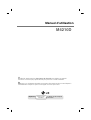 1
1
-
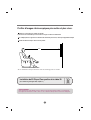 2
2
-
 3
3
-
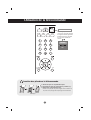 4
4
-
 5
5
-
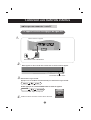 6
6
-
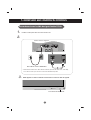 7
7
-
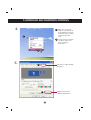 8
8
-
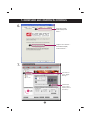 9
9
-
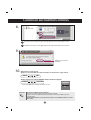 10
10
-
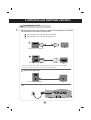 11
11
-
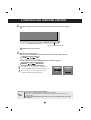 12
12
-
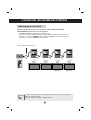 13
13
-
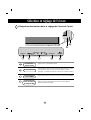 14
14
-
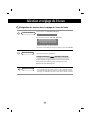 15
15
-
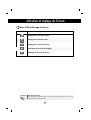 16
16
-
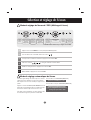 17
17
-
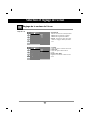 18
18
-
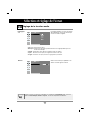 19
19
-
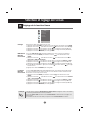 20
20
-
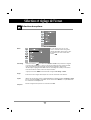 21
21
-
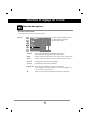 22
22
-
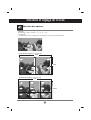 23
23
-
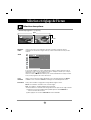 24
24
-
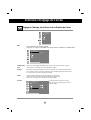 25
25
-
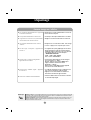 26
26
-
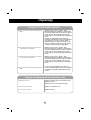 27
27
-
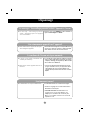 28
28
-
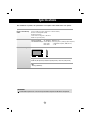 29
29
-
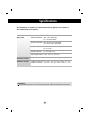 30
30
-
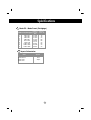 31
31
-
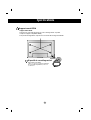 32
32
-
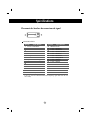 33
33
-
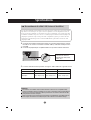 34
34
-
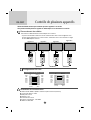 35
35
-
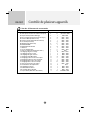 36
36
-
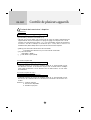 37
37
-
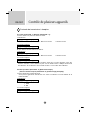 38
38
-
 39
39
-
 40
40
-
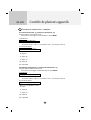 41
41
-
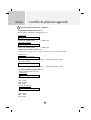 42
42
-
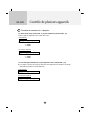 43
43
-
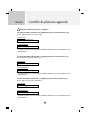 44
44
-
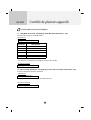 45
45
-
 46
46
-
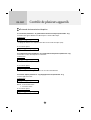 47
47
-
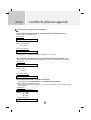 48
48
-
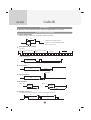 49
49
-
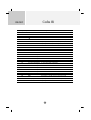 50
50
LG M4210D-B21 Le manuel du propriétaire
- Catégorie
- Téléviseurs
- Taper
- Le manuel du propriétaire
Documents connexes
-
LG M4224N-B32 Le manuel du propriétaire
-
LG M4210N-B10 Le manuel du propriétaire
-
LG M5201C-BA Le manuel du propriétaire
-
LG M5201C-BA Le manuel du propriétaire
-
LG M4715CCBA Le manuel du propriétaire
-
LG M3204CCBA Le manuel du propriétaire
-
LG 47VS10MN-S Le manuel du propriétaire
-
LG 42VS10MS-B Le manuel du propriétaire
-
LG M4716CCBA Le manuel du propriétaire
-
LG M3701C Le manuel du propriétaire